$WINDOWS.~BT - что это и как удалить?

В какой-то момент пользователь операционной системы Windows может обнаружить в файловом менеджере "Проводник" папку под названием $WINDOWS.~BT. Что это? Зачастую каждый задается этим вопросом. Также многих интересует, можно ли ее удалить, ведь весит она немало. В этой статье как раз будут даны ответы на эти вопросы.
$WINDOWS.~BT - что это за папка?
В первую очередь разберем, что это за папка, а уже потом перейдем к инструктажу по ее удалению. Итак, $WINDOWS.~BT - что это? Многие сразу найдут ответ, просто открыв данную директорию. Судя по всем файлам и папкам в ней, можно сделать вывод, что это установочные файлы непосредственно самой ОС Windows 10. Но что они тут делают?
Дело в том, что разработчики из Microsoft позволяли выполнять установку последней версии системы не через загрузочную флешку или диск, как это было ранее, а непосредственно с самой Windows 8.1. Соответственно, для этого на компьютер загружались установочные файлы. Но после выполнения инсталляции они не удалялись, а оставались храниться в уже известной папке $WINDOWS.~BT. Что это такое, теперь вы знаете. Поэтому можно перейти к руководству по удалению.
Удаляем $WINDOWS.~BT с компьютера
Скорее всего, вы уже пробовали удалить данную папку с компьютера, предварительно поместив ее в корзину. Однако, как можно было заметить, это не получается сделать. Дело в том, что обычными средствами Windows нельзя это сделать, придется задействовать, так сказать, вспомогательные инструменты. Всего можно выделить три эффективных способа, руководствуясь которыми у вас без проблем получится очистить диск.
Способ 1: с помощью утилиты "Очистка диска"
Папку $WINDOWS.~BT в Windows 10 легко можно удалить с помощью встроенной утилиты "Очистка диска". Однако и тут не обошлось без хитростей. Перед началом необходимо сделать некоторые приготовления. Итак, чтобы удалить папку, выполните следующие действия:
- Перейдите на локальный диск.
- Нажмите ПКМ по папке $WINDOWS.~BT.
- В меню, которое появится, выберите опцию "Переименовать".
- Смените название "$WINDOWS.~BT" на windows.old.
- Откройте меню "Пуск".
- В списке всех приложений найдите и откройте папку "Средства администрирования".
- Запустите оттуда утилиту "Очистка диска".
- Появится маленькое окно, в котором нужно из списка выбрать диск C и нажать ОК.
- После непродолжительного времени появится новое меню, в котором необходимо выделить пункт "Предыдущие установки Windows".
- В итоге нажмите ОК.
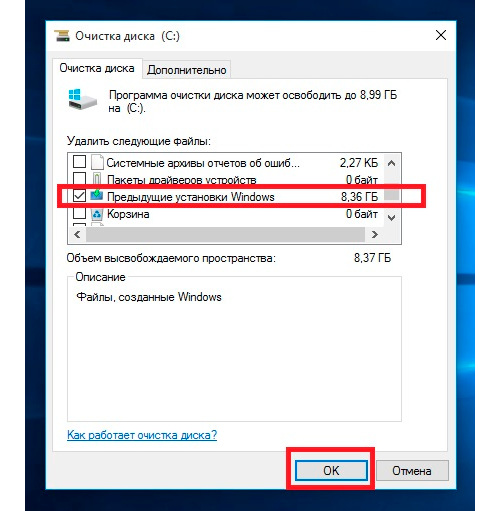
Запустится процесс удаления всех файлов из папки windows.old, то есть $WINDOWS.~BT.
Способ 2: через командную строку
Второй способ не подразумевает ухищрений по типу переименования папки, однако многим пользователям он может показаться сложным. Итак, для его исполнения нужно сделать следующее:
- Нажмите на клавиатуре клавиши Win+R.
- В появившемся окне введите cmd и нажмите ОК.
Сразу после этого запустится командная строка, именно через нее мы и будем удалять ненужную папку $WINDOWS.~BT. Для этого достаточно всего-навсего ввести и выполнить три команды:
takeown /F C:$Windows.~BT\* /R /A #для передачи прав администратора пользователю
icacls C:\$Windows.~BT\*.* /T /grant administrators:F #для изменения статуса пользовательских прав на администраторские
rmdir /S /Q C:$Windows.~BT\ #для удаления папки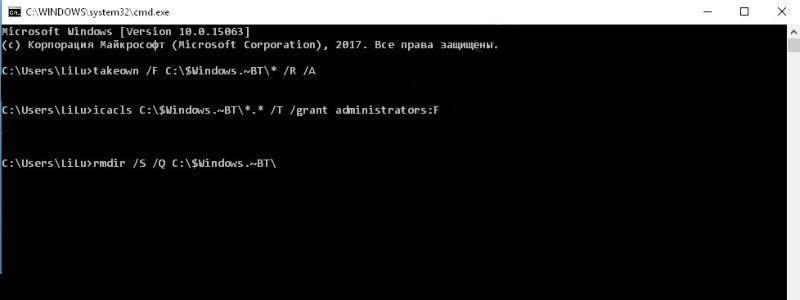
Как только все пункты инструкции будут выполнены, зайдя на диск C, вы сможете обнаружить, что папки уже нет.
Способ 3: с помощью программы Unlocker
До этого мы рассматривали способы, которые не подразумевали использование стороннего программного обеспечения, однако если они показались вам сложными, тогда позволительно прибегнуть к использованию приложения Unlocker. Работает оно следующим образом:
- Скачайте и установите программу на компьютер.
- Перейдите на диск C.
- Нажмите правой кнопкой мыши по папке $Windows.~BT.
- В контекстном меню выберите пункт Unlocker.
- Появится окно, в котором из выпадающего списка нужно выбрать опцию "Удалить".
- Нажмите кнопку ОК.
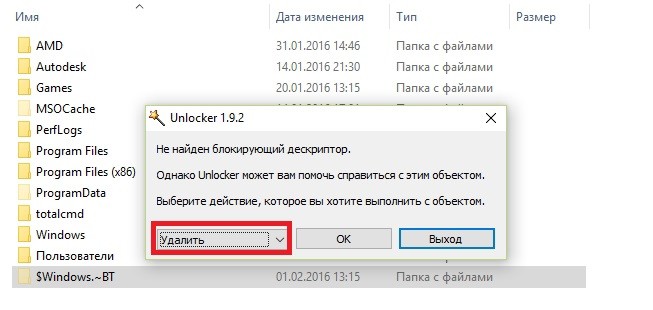
Для многих именно этот способ покажется наиболее удобным. Однако если вы не хотите ради одной папки устанавливать на компьютер программу, которой, возможно, будете пользоваться только раз в жизни, тогда лучше воспользоваться предыдущими методами.
Теперь вы знаете не только, что это - $Windows.~BT, но и как удалить эту папку. Каким способом пользоваться, решать только вам.
Похожие статьи
- Как создать электронную почту? Пошаговая инструкция
- ASUS-роутер: настройка по шагам. Инструкция по настройке роутера ASUS
- Ноутбук HP Pavilion G6: характеристики, фото и отзывы
- Все тарифы "Билайн". Какой тарифный план самый выгодный на "Билайне"?
- Простое удаление царапин на кузове автомобиля без покраски
- Как отправлять письмо по «Почте России»: пошаговая инструкция
- Как подключить ноутбук к телевизору: пошаговая инструкция
